Laatst gezien op Instagram zien
Instagram is een belangrijke applicatie voor sociale media die nu mensen over de hele wereld met elkaar verbindt. De helft van de wereldbevolking is meer geïnteresseerd om hun foto's op Instagram te plaatsen dan op Facebook . Hoewel Instagram in eerste instantie is ontwikkeld om kleine bedrijven te promoten, bleek het een geweldig medium te zijn om IGTV-video's & Insta Reels te bekijken , evenals om Direct Messages te verzenden . Instagram heeft zijn gebruikers van tijd tot tijd verrast met unieke en interessante functies. Net als Facebook en WhatsApp heeft zelfs Instagram de functie Last Seen . toegevoegd(Last Seen)wat heel anders is dan Last Seen on Facebook en WhatsApp . Volg deze gids om dit verschil te leren en hoe je Last Seen op Instagram kunt zien of verbergen .
Hier zijn enkele redenen om Laatst gezien(reasons to check Last Seen) op Instagram te controleren:
- Je kunt een DM sturen naar een persoon op Instagram die een antwoord verwacht volgens de laatst geziene(Seen) persoon .
- U kunt actieve of inactieve vrienden bijhouden door naar hun laatst gezien-status te kijken.
- U kunt verbonden blijven met uw virtuele sociale leven.
Opmerking:( Note:) je kunt Instagram alleen voor het laatst gezien zien voor:
- Mensen die je volgt(Follow ) op Instagram.
- Profielen waarmee u heeft gesproken via privéberichten(Direct Messages) .
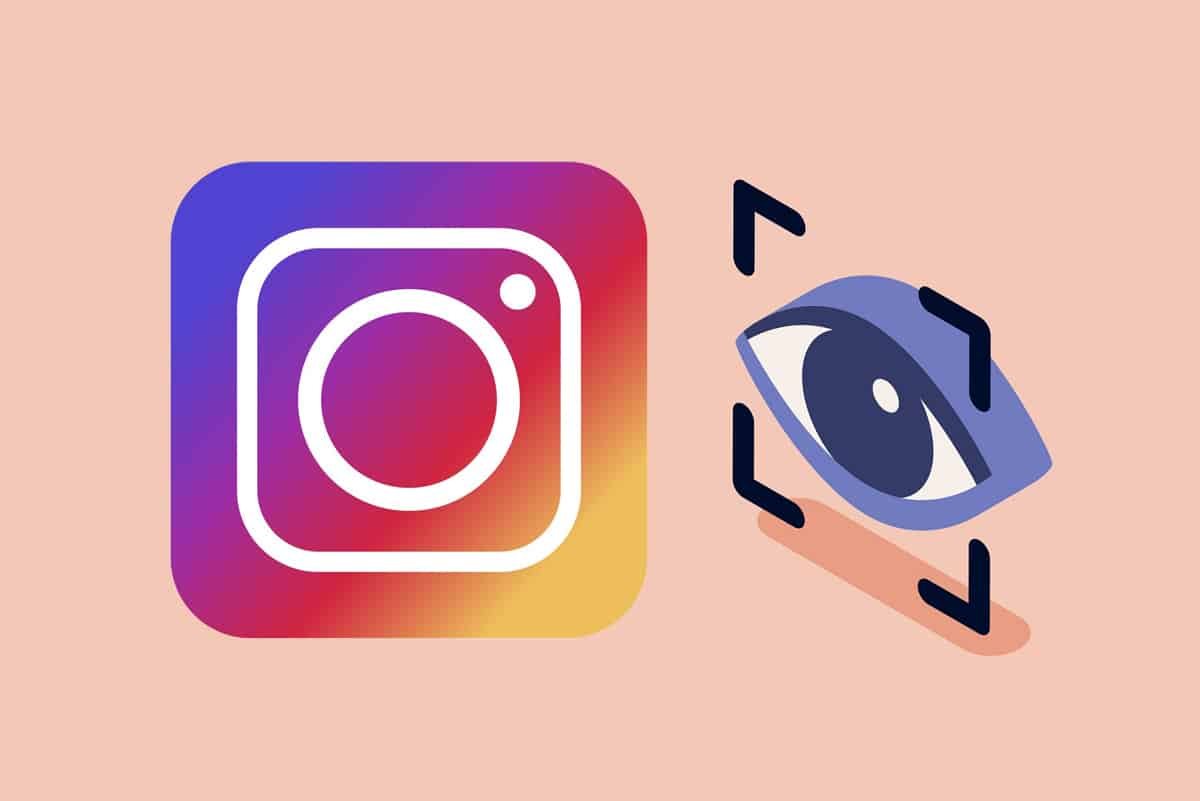
Hoe het laatst gezien op Instagram te zien (How to See Last Seen on Instagram )via directe berichten(Through Direct Messages)
Onthoud dat het niet is zoals Laatst gezien(Seen) op WhatsApp , waar je op het profiel(Profile) kunt klikken om hun Laatst gezien(Seen) -status te zien, aangezien de status voor het laatst gezien niet wordt weergegeven voor je volgers of mensen die je volgt. Maar u kunt de laatst geziene bekijken in het gedeelte Direct Message . Zo kun je het laatst gezien op Instagram zien :
1. Start de Instagram- app, zoals weergegeven.

2. Tik op het pictogram Directe berichten (DM)(Direct Messages (DM) icon) in de rechterbovenhoek.

3. Veeg je DM -pagina(page) naar beneden om te vernieuwen(Refresh) .
4. In het gedeelte Berichten(Messages ) kunt u Laatst gezien(Last Seen) of Activiteitsstatus(Activity Status) zien onder gebruikersprofielnamen .(Profile names.)
Opmerking:(Note: ) u kunt het laatst gezien mogelijk niet zien als de specifieke gebruiker het heeft verborgen.

Lees ook: (Also Read:) Een direct bericht op Instagram leuk vinden(How to like a direct message on Instagram)
Hoe het laatst gezien op Instagram te verbergen(How to Hide Last Seen on Instagram)
Optie 1: Op Instagram mobiele app(Option 1: On Instagram Mobile App)
Privacy is voor velen erg belangrijk, zelfs op sociale media-applicaties. Om verschillende redenen vind je je activiteitsstatus(Activity) of Laatst gezien om te worden bekeken of gevolgd door anderen misschien niet leuk. Dus om dit probleem te voorkomen, kun je je laatst gezien op Instagram gemakkelijk verbergen, zoals hieronder wordt uitgelegd.
Opmerking: (Note: ) als je je Activiteitsstatus uitschakelt ,(Status) is niet alleen je Laatst gezien(Seen) , maar ook Laatst gezien(Seen) voor alle anderen niet langer zichtbaar.
1. Open je Instagram-app .
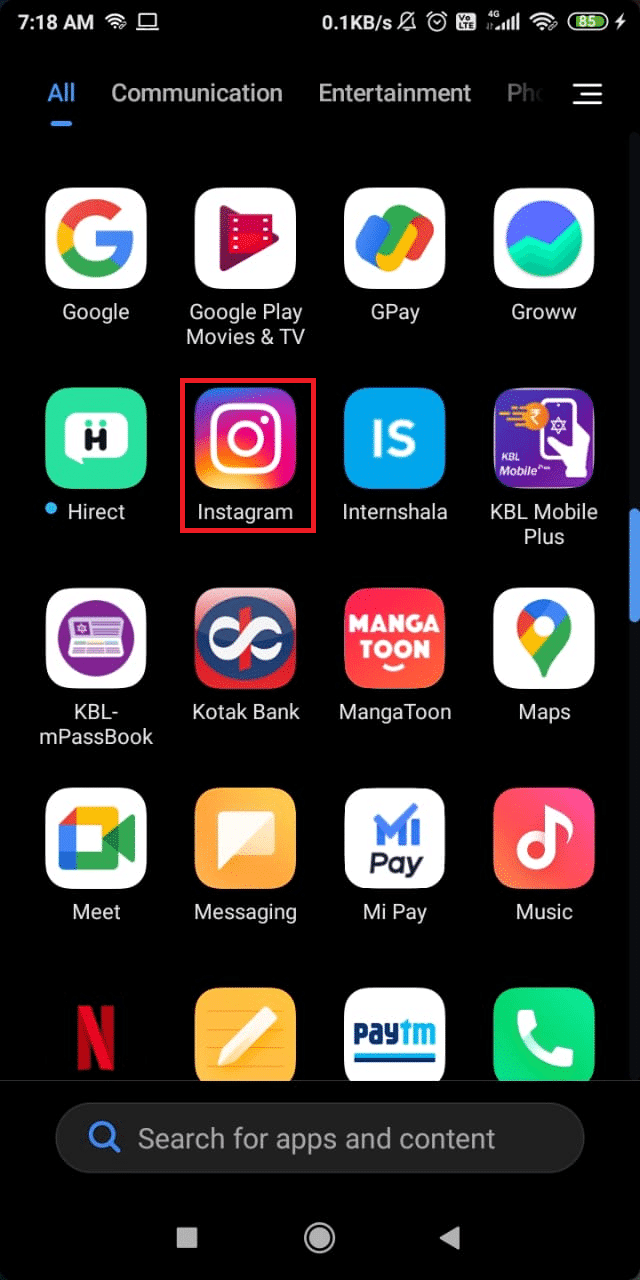
2. Tik op je profielfoto(Profile Photo ) onder aan het scherm.

3. Tik op de drie horizontale balken( three horizontal bars) , zoals gemarkeerd.

4. Tik in het menu dat verschijnt op Instellingen.(Settings.)
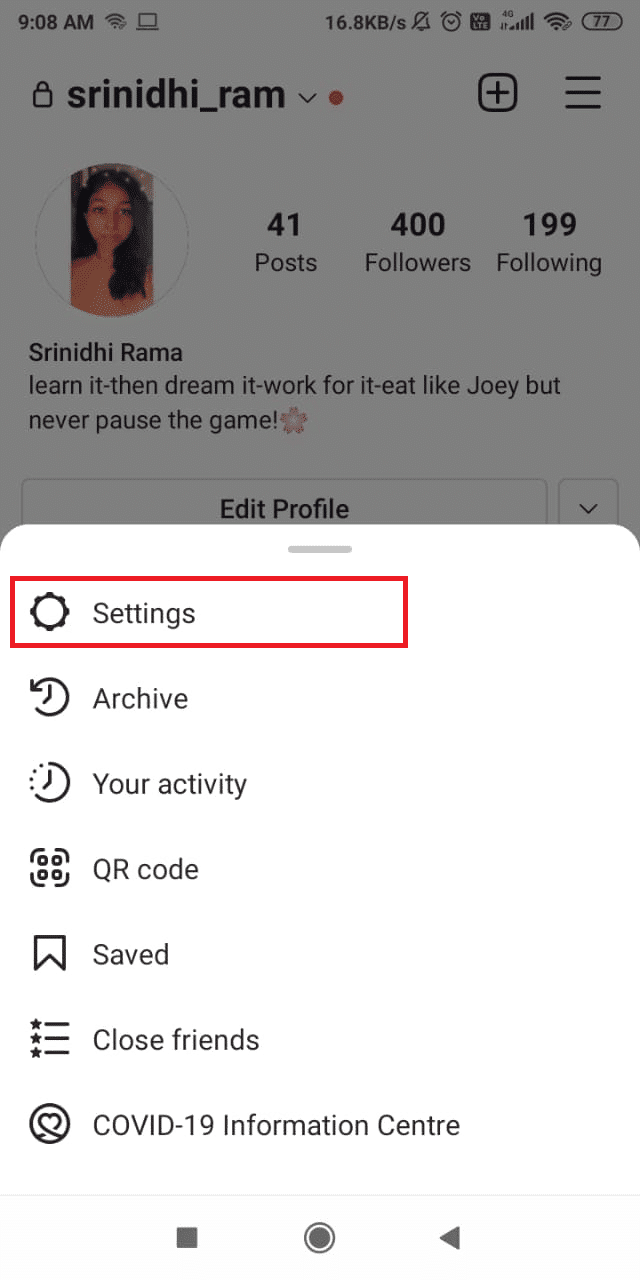
5. Selecteer de Privacy- optie.
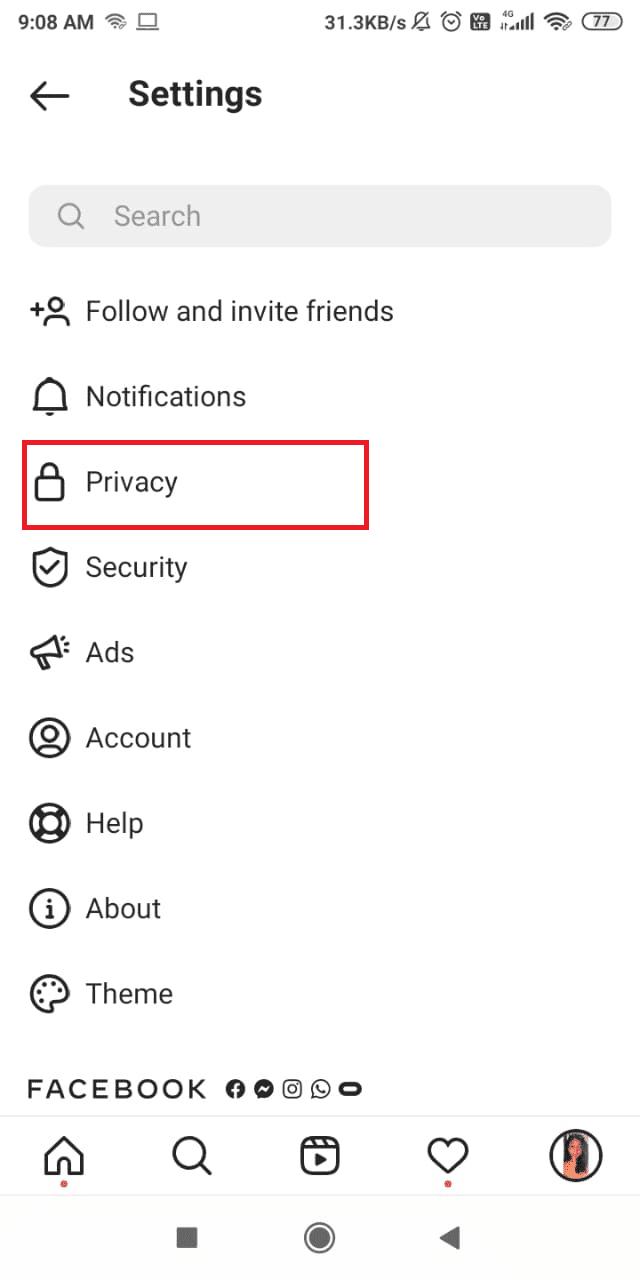
6. Scroll naar beneden en tik op Activiteitsstatus.(Activity status.)
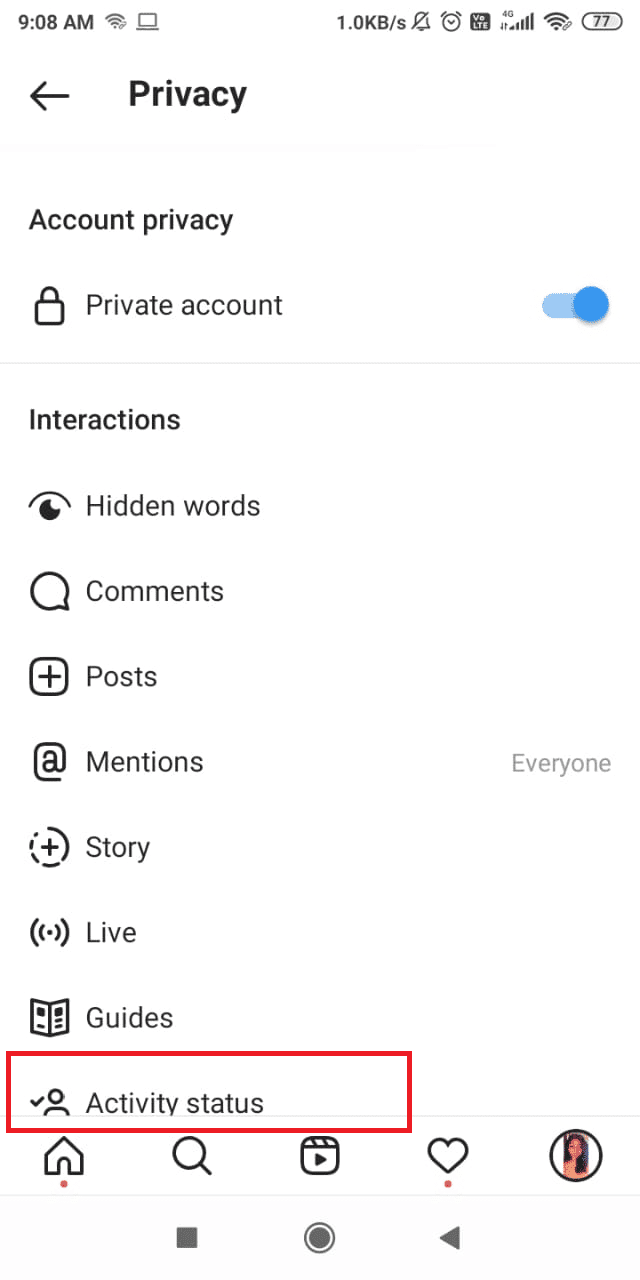
7. Schakel de optie Activiteitsstatus (Show activity status ) weergeven uit , zoals weergegeven.

8. Ga naar de DM -pagina(page) zoals getoond in de methode om de laatst geziene te zien en vernieuw(Refresh) deze zoals eerder.

Nu zul je Last Seen niet langer zien voor iedereen die je volgt en zij zullen de jouwe niet kunnen zien.
Lees ook(Also Read) : Hoe op te lossen Ik kan foto's niet leuk vinden op Instagram(How to Fix I can’t Like Photos on Instagram)
Optie 2: Op Instagram-webversie(Option 2: On Instagram Web Version)
Je kunt Last Seen op Instagram ook als volgt verbergen via de webversie:
1. Open Instagram in een webbrowser , zoals weergegeven.

2. Klik in de rechterbovenhoek op je profielfoto(profile) .
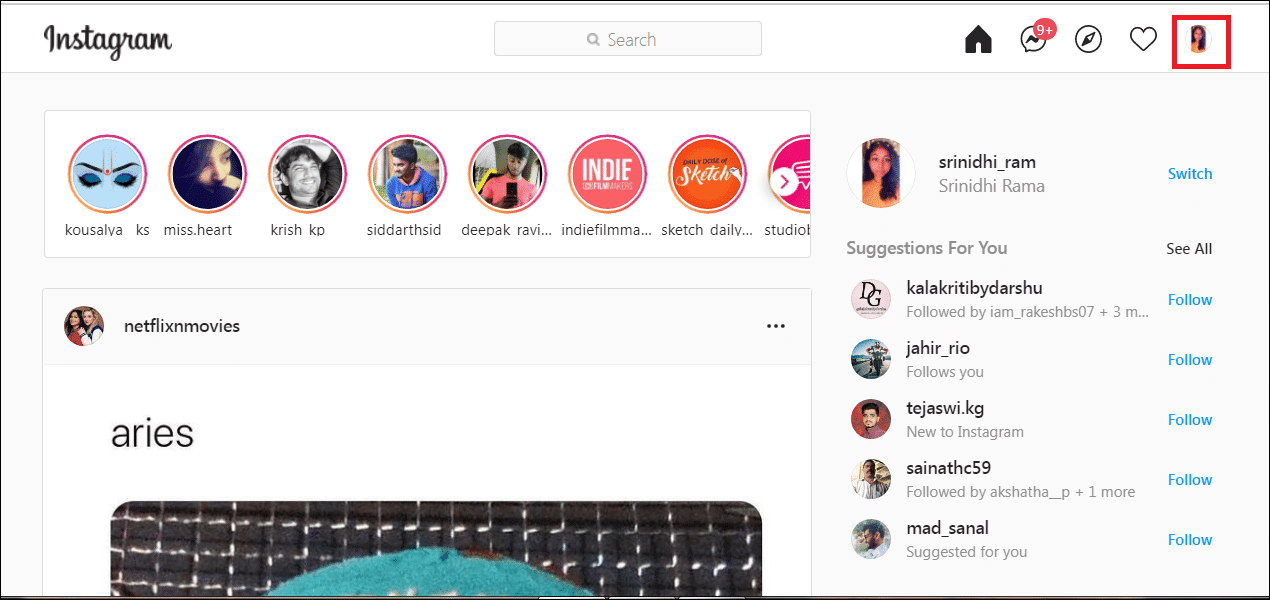
3. Er verschijnt een vervolgkeuzemenu. Klik hier op de optie Instellingen(Settings) .
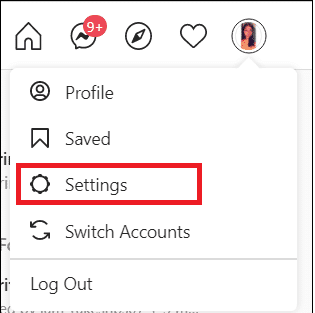
4. Selecteer de optie Privacy en beveiliging(Privacy and Security) , zoals weergegeven.
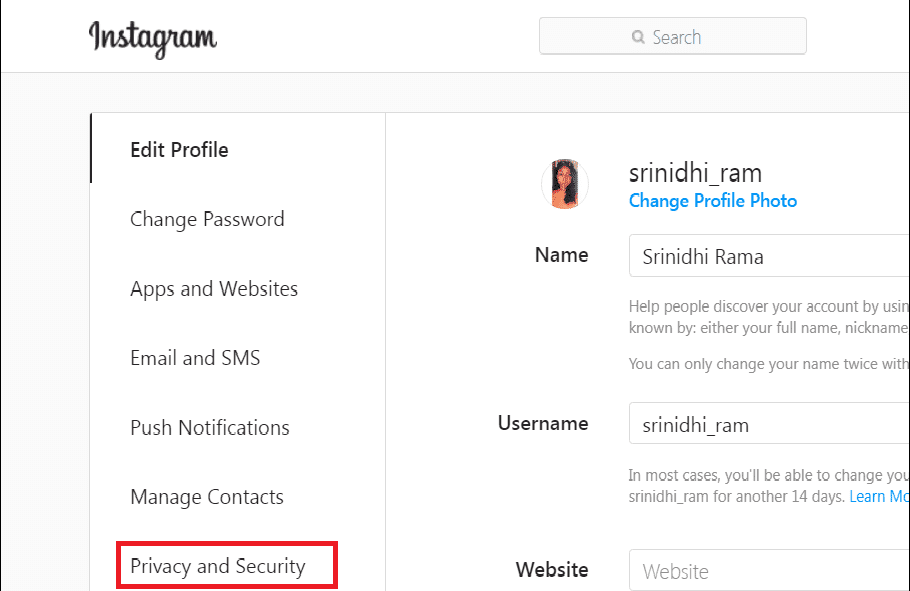
5. Schakel onder Activiteitsstatus(Activity Status) het selectievakje Activiteitsstatus weergeven(Show Activity Status ) uit om Laatst gezien(Seen) te verbergen voor iedereen, inclusief uzelf.
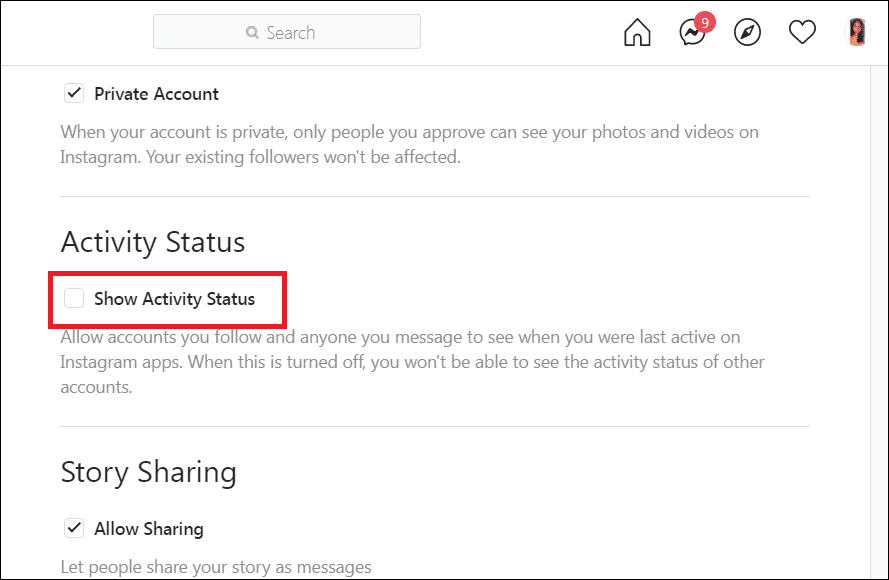
Veelgestelde vragen (FAQ's)(Frequently Asked Questions (FAQs))
Q1. Als mijn Activiteitsstatus is uitgeschakeld, kan ik dan de Activiteitsstatus van anderen zien?(Q1. If my Activity Status is turned off, can I see others Activity Status?)
antw. (Ans.)Nee, Instagram volgt de privacyregel dat als je je activiteitsstatus uitschakelt , zelfs de status van alle mensen die je een DM (Status)stuurt(Status) of volgt, niet voor jou zichtbaar is.
Q2. Zelfs mijn Activiteitsstatus is Aan, waarom is de Activiteitsstatus van slechts een paar accounts zichtbaar en weinigen niet?(Q2. Even my Activity Status is On why only a few accounts Activity Status is visible and few are not?)
antw. (Ans.)Dit betekent dat de betreffende gebruiker zijn Activiteitsstatus heeft(Status) uitgeschakeld .
Q3. Is de activiteitsstatus op Instagram correct?( Is Activity Status on Instagram accurate? )
antw. (Ans.)Ja, je moet je chats vernieuwen nadat je wijzigingen hebt aangebracht in de Instellingen(Settings) .
Opmerking:(Note:) de activiteitsstatus wordt(Status) niet bijgewerkt als een persoon een foto of video uploadt naar zijn feed. Activiteitsstatus wordt(Status) alleen Actief weergegeven wanneer de gebruiker via DM's aan het chatten is.(display Active when the user is chatting through DMs.)
Aanbevolen:(Recommended:)
- Hoe League Of Legends Summoner-naam te veranderen(How to Change League Of Legends Summoner Name)
- Fix Instagram-verhaal werkt niet fout(Fix Instagram Story Not Working Error)
- Android Messaging-app repareren werkt niet(Fix Android Messaging App Not Working)
- Hoe apps naar SD-kaart op Android te verplaatsen(How to Move Apps to SD Card on Android)
Instagram is een trendy app geworden en het kennen van al zijn functies maakt het cool om te gebruiken. Je weet nu hoe je Last Seen op Instagram kunt zien en verbergen. (how to see as well as hide Last Seen on Instagram.)Als je vragen of suggesties hebt, aarzel dan niet om ze in het opmerkingengedeelte te plaatsen.
Related posts
Hoe Instagram-berichten te lezen zonder gezien te worden
Hoe Instagram te repareren blijft crashen (2022)
Hoe Instagram te repareren, laat me geen fout posten
9 manieren om Instagram Direct Messages te repareren werken niet (DM's werken niet)
Fix Instagram-verhaal werkt niet fout
Fix Sorry, er was een probleem met je verzoek op Instagram
Hoe opgeslagen wifi-wachtwoorden op Windows, macOS, iOS en Android te bekijken?
Hoe voeg je meerdere foto's toe aan één Instagram-verhaal?
9 manieren om Twitter-video's te repareren die niet worden afgespeeld
Hoe langzaam opladen op Android te repareren (6 eenvoudige oplossingen)
6 manieren om uw telefoon aan te zetten zonder aan / uit-knop (2022) - TechCult
Iemand op Instagram vinden op telefoonnummer
3 manieren om telefoonnummer van Instagram te verwijderen
GPS-locatie vervalsen op Android
Fix Instagram-bericht vastgelopen bij verzenden
Muziek toevoegen aan uw Facebook-profiel
Hoe Instagram-verhaal voor iedereen behalve één persoon te verbergen
Android vast in een reboot-lus? 6 manieren om het te repareren!
3 manieren om de Google Play Store bij te werken [Forceer update]
Cameratoegang toestaan op Snapchat
